Trang chủ > Hệ thống tài liệu > Dịch vụ phụ trợ > Vé/Hóa đơn điện tử > Hướng dẫn xuất vé điện tử trên Phần mềm quản lý bán vé
1. Giới thiệu
Bài viết hướng dẫn nhà xe xuất vé điện tử trực tiếp trên phần mềm mà không cần phải thông qua phần mềm kế toán hoặc phần mềm chuyên dụng khác.
2. Ai nên đọc bài viết này
- Nhân viên bán vé hoặc kế toán hỗ trợ xuất vé điện tử cho khách hàng
- Quản lý, chủ nhà xe hướng dẫn lại cho nhân viên cấp dưới
3. Các bước thực hiện
Cách 1: Xuất vé điện tử ở Màn hình “Đặt vé”
Bước 1: Vào đường link Phần mềm quản lý nhà xe (https://nhaxe.vexere.com/), đăng nhập bằng tài khoản của nhà xe đã được cung cấp.

Bước 2: Vào màn hình đặt vé, bấm nút U trên vé trống bất kỳ để cập nhật thông tin vé

Bước 3: Bấm vào “Yêu cầu xuất chứng từ” “Vé điện tử” Nhập thông tin mẫu hóa đơn

Khi xuất vé điện tử cho khách hàng thì sẽ bao gồm các trường hợp sau:
Trường hợp 1: Khách đi 1 người, Xuất và in 1 vé điện tử
Bước 1: Thao tác tạo yêu cầu xuất chứng từ và nhập đủ các thông tin
Bước 2: Chọn “xuất vé điện tử”
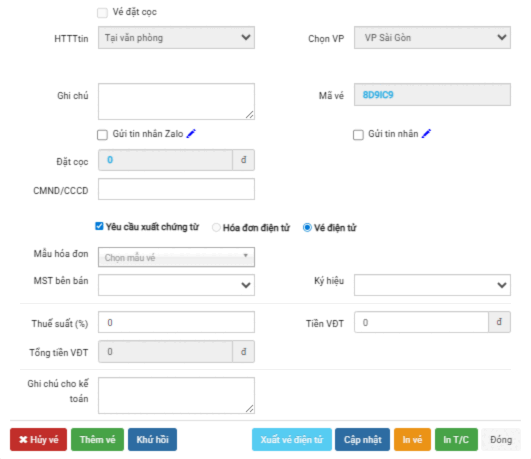
Trường hợp 2: Một khách đặt nhiều vé và xuất hết vé điện tử
Bước 1: Chọn nhiều vé sau đó bấm U, để cập nhật thông tin
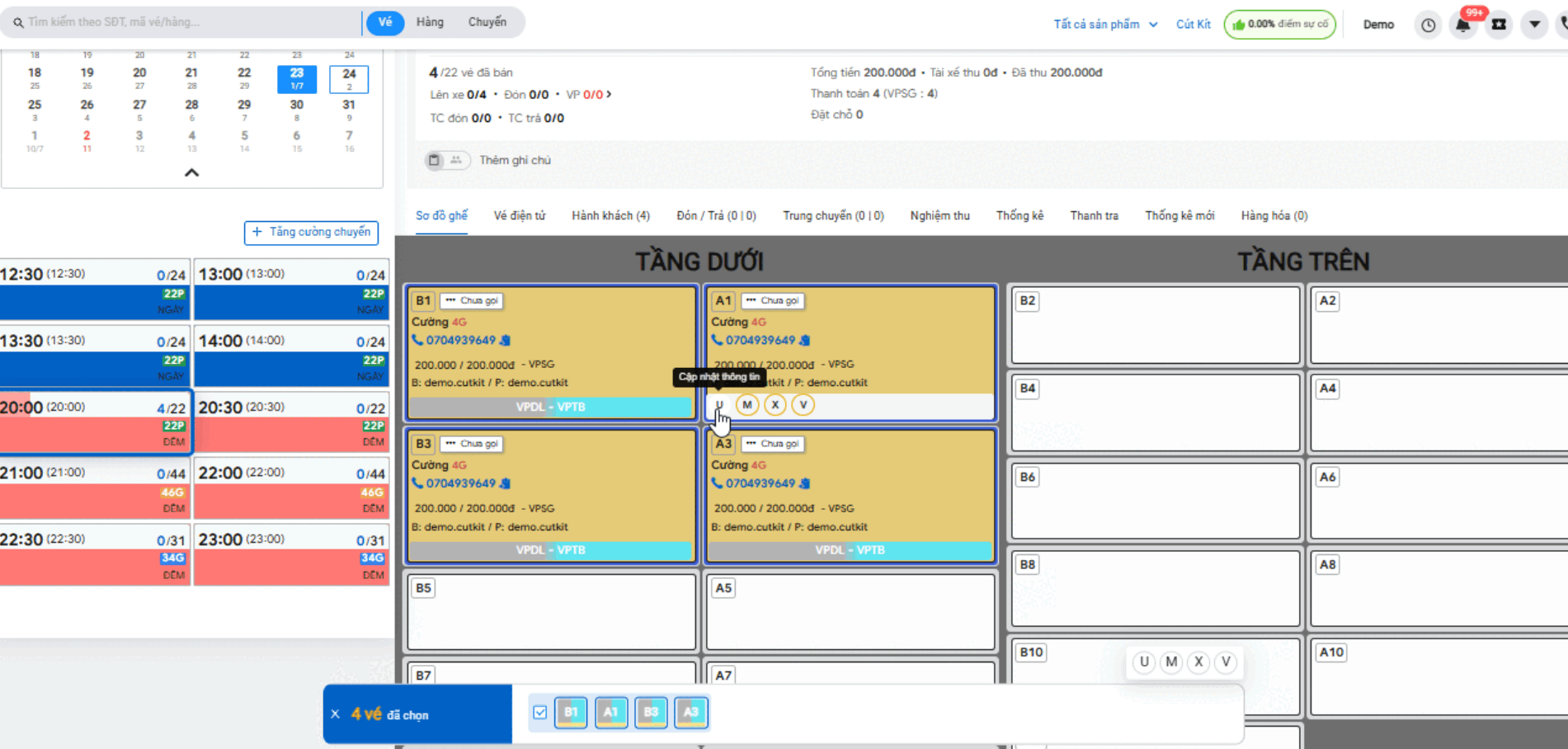
Bước 2: Thao tác tạo yêu cầu xuất chứng từ và nhập đủ các thông tin
Bước 3: Bấm “Xuất vé điện tử” → Xuất tất cả vé điện tử cùng lúc, giá sẽ tự động cập nhật
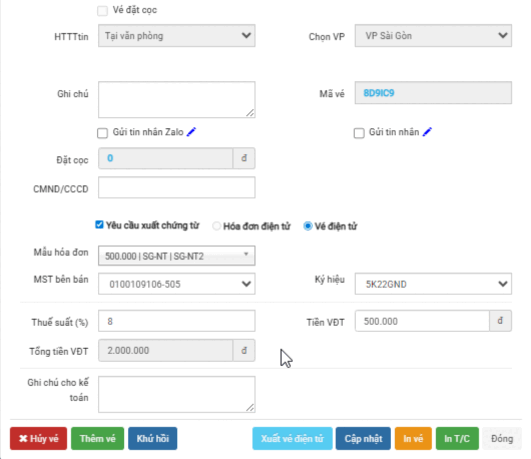
Trường hợp 3: Một Khách đặt nhiều vé nhưng không xuất hết
Ví dụ: Khách đặt 4 vé, nhưng chỉ có 3 vé cần xuất vé điện tử
Bước 1: Bấm vào vé bất kỳ, hệ thống sẽ tự chọn các vé có cùng 1 số điện thoại
Bước 2: Bỏ chọn vé không xuất vé điện tử
Bước 3: Bấm U để cập nhật thông tin

Bước 4: Thao tác tạo yêu cầu xuất chứng từ và nhập đủ các thông tin
Bước 5: Bấm “Xuất vé điện tử” → Xuất 3 vé điện tử cùng lúc, giá sẽ tự động cập nhật
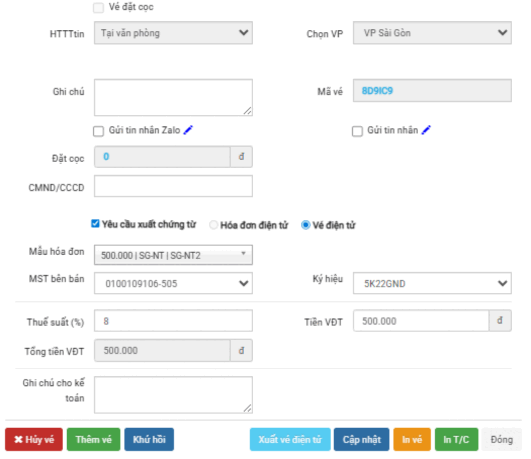
Cách 2: Xuất vé điện tử ở Màn hình “Vé điện tử”
Sử dụng trong trường hợp khách yêu cầu xuất vé điện tử, nhưng cần cập nhật lại các thông tin bên mua
Bước 1: bấm U để cập nhật thông tin vé

Bước 2: Thao tác tạo yêu cầu xuất chứng từ
Bước 3: Bấm “Cập nhật”
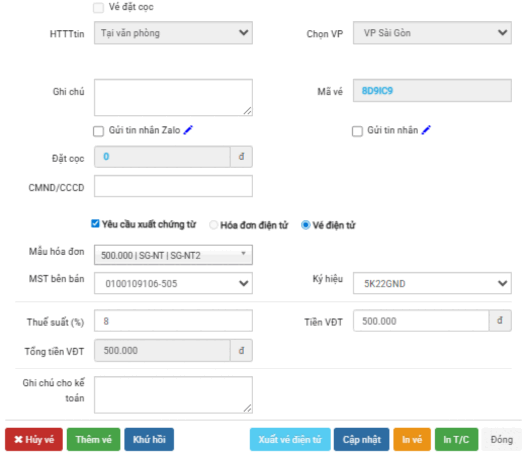
Bước 4: Bấm màn hình “Vé điện tử”
Bước 5: Tìm vé cần xuất vé điện tử
Bước 6: Bấm “Xuất hóa đơn/vé điện tử”
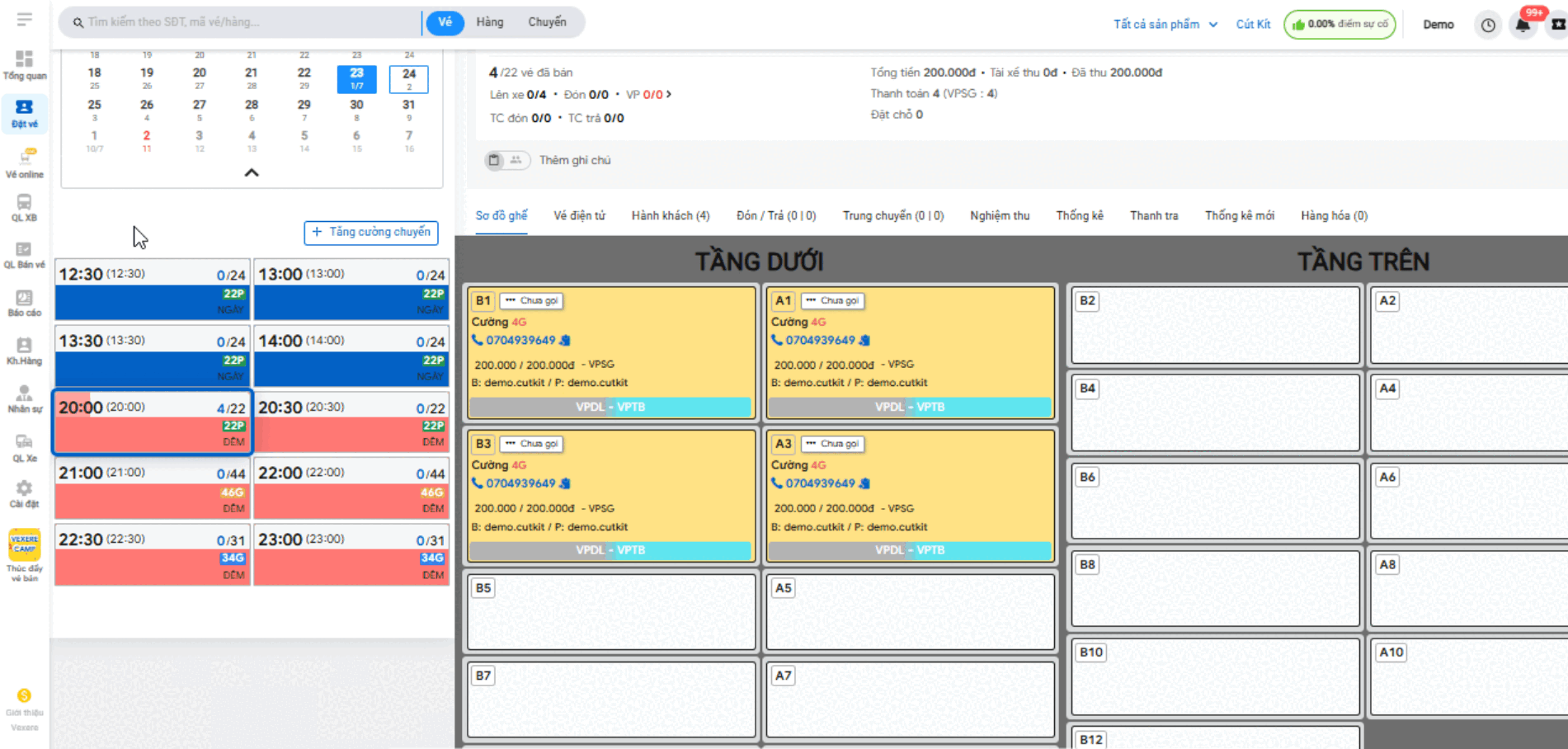
Bước 7: Nhập, điều chỉnh thông tin người mua sau đó bấm “Xuất hóa đơn/vé”
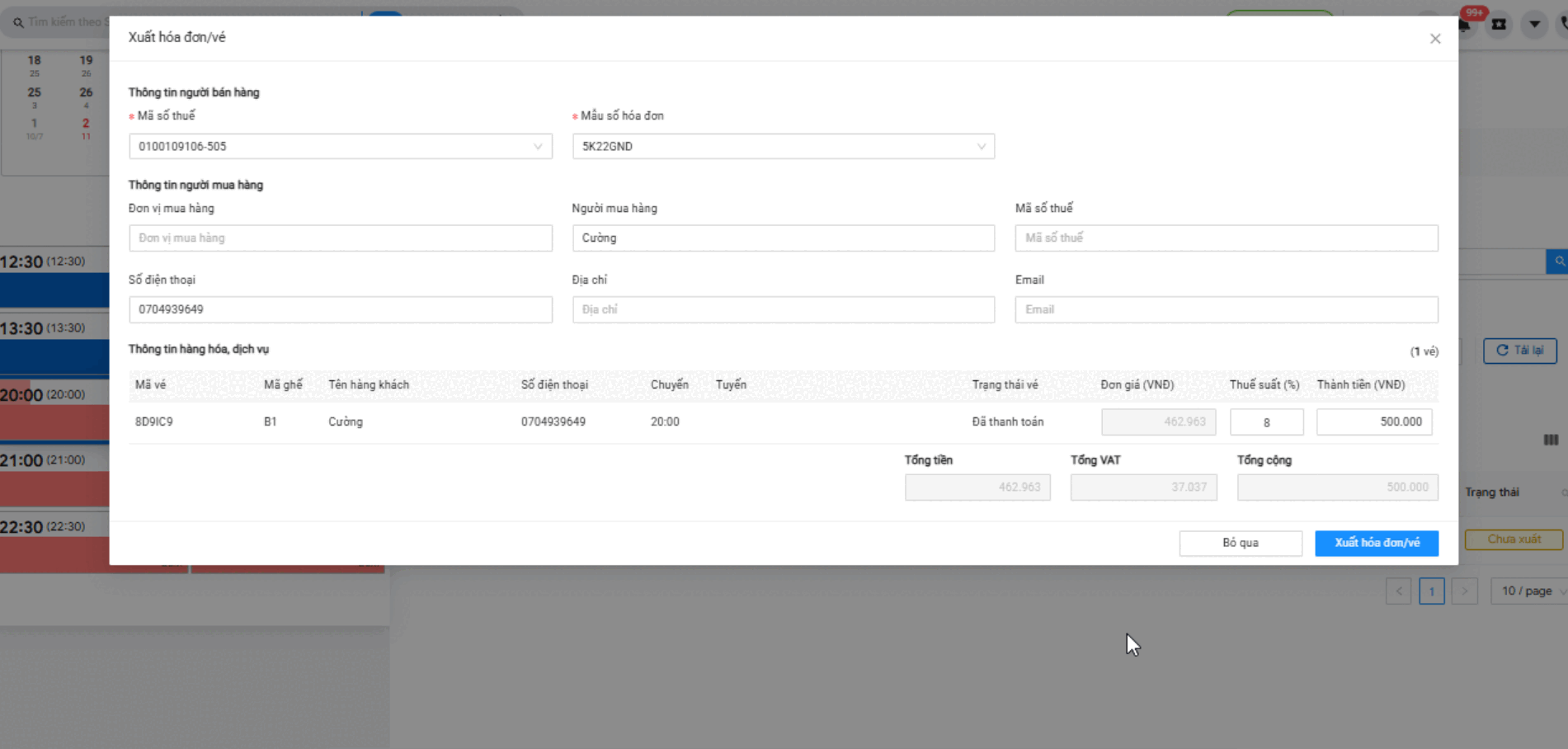
4. Xem thông tin và in vé điện tử
Bước 1: Vào màn hình vé điện tử
Bước 2: Chọn vé điện tử cần in, bấm “In thông tin”
Bước 3: In vé điện tử
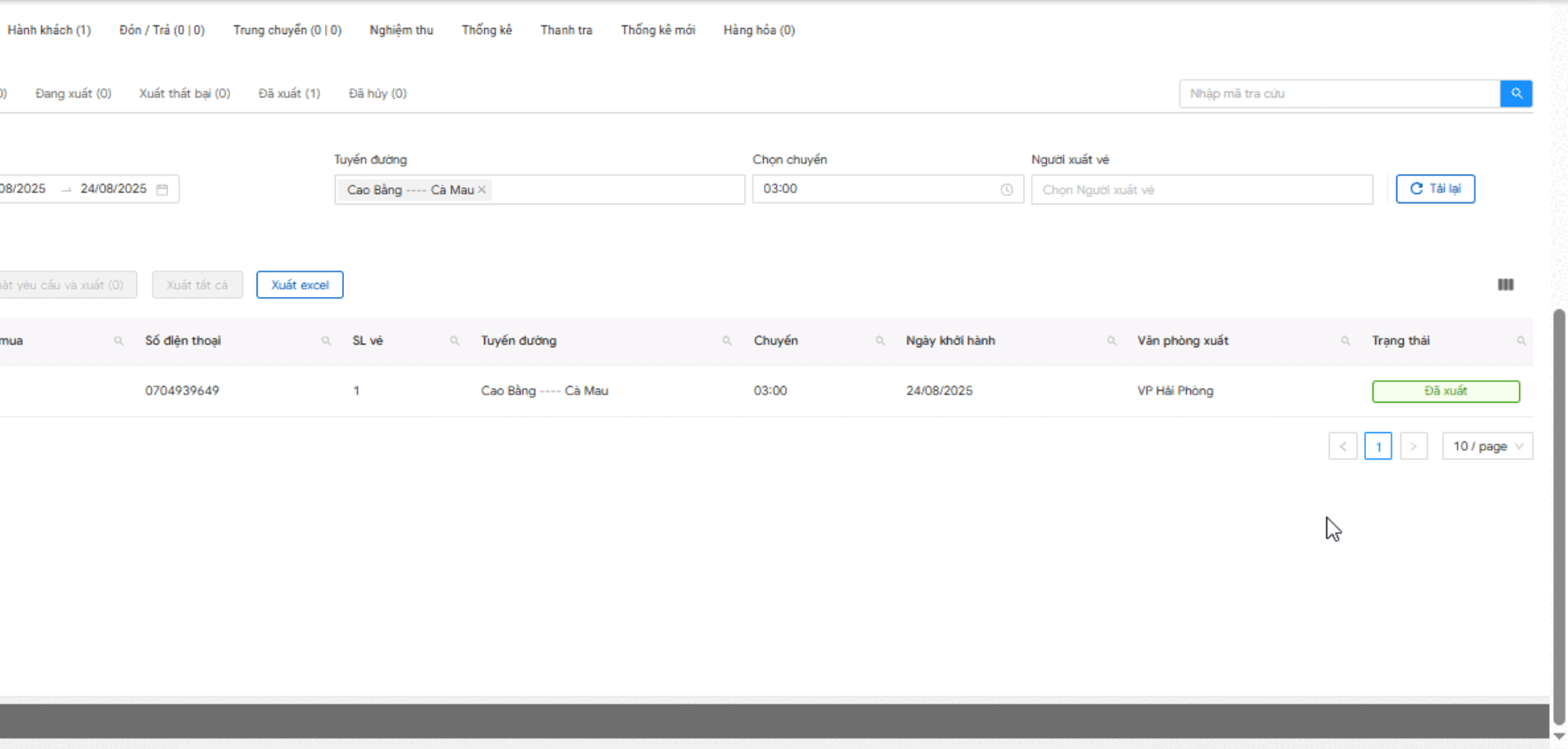
Các Chức năng hỗ trợ khác
- Xuất tất cả: Tính năng hỗ trợ nhà xe xuất hàng loạt tất cả các vé đã tạo yêu cầu chứng từ đang ở trạng thái “Chưa xuất”
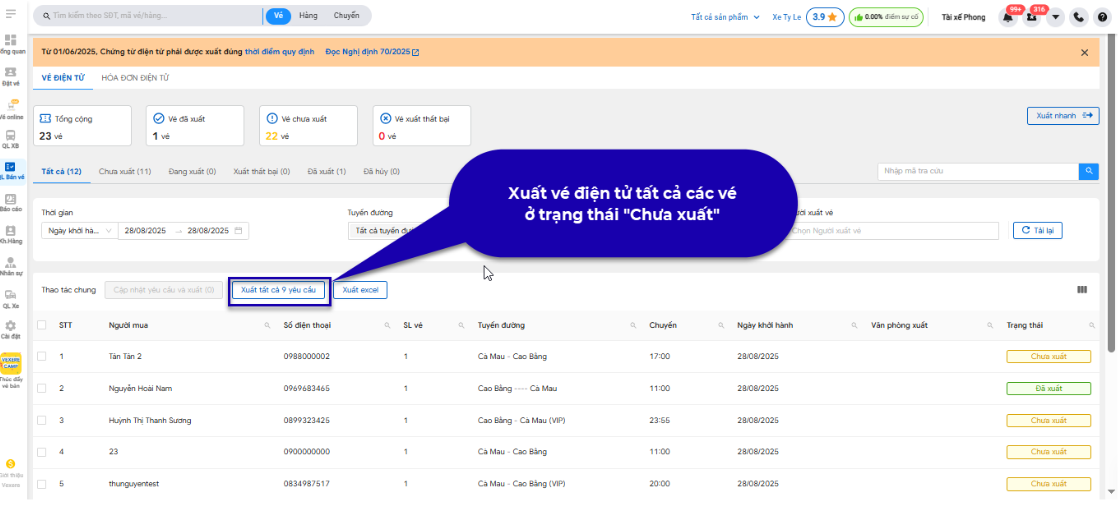
- Xuất nhanh: Tính năng áp dụng xuất nhanh cho khách hàng, tên khách mặc định là “Khách lẻ”
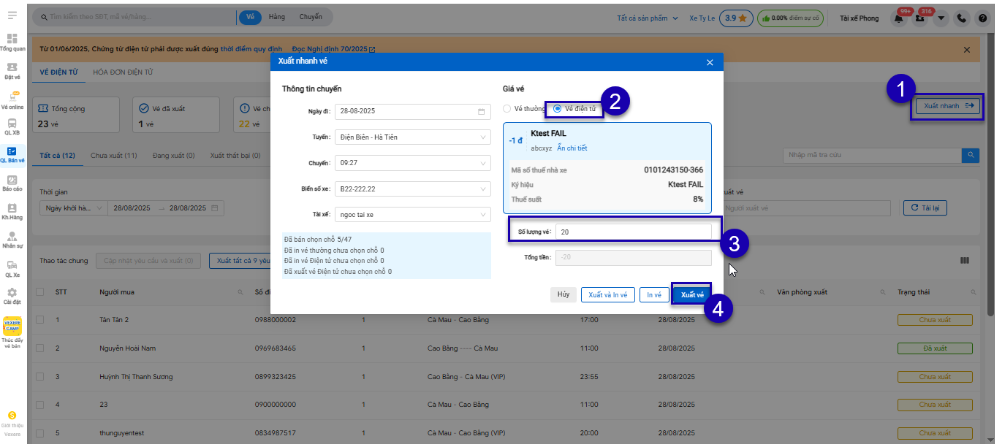
5. Lưu ý
- Xuất vé điện tử chỉ áp dụng cho nhà xe chạy tuyến cố định
- Tùy theo từng trường hợp khách hàng yêu cầu khác nhau sẽ có thao tác xuất vé điện tử khác nhau
- Có 2 cách xuất vé điện tử:
– Xuất vé điện tử ở màn hình “Đặt vé”: Hỗ trợ Xuất nhanh vé điện tử, không điều chỉnh được thông tin vé
– Xuất vé điện tử ở màn hình “Vé điện tử”: có thể hỗ trợ xuất hàng loạt và Điều chỉnh được thông tin xuất vé điện tử
6. Các câu hỏi thường gặp
6.1 Có thể mặc định xuất vé điện tử không, tránh trường hợp quên chọn tích “Yêu cầu xuất chứng từ”?
⇒ Vào Cài đặt → Cấu hình hệ thống → Vé/Hóa đơn điện tử → “Tự động check Tạo yêu cầu Xuất vé Điện tử”
6.2 Có thể điều chỉnh giá vé điện tử, thông tin người mua hay không?
⇒ Có thể điều chỉnh lại giá vé, thông tin người mua
6.3 Khách mua nhưng muốn để thông tin vé điện tử từng vé khác nhau có thay đổi được không?
⇒ Có thể thay đổi thông tin theo từng vé được
6.4 Trong trường hợp đã xuất vé điện tử rồi thì có xóa vé điện tử xuất lại được hay không?
⇒ Kể từ ngày 1/7/2025, các vé điện tử đã xuất sẽ không xóa đi xuất lại được, trong trường hợp có sai sót vui lòng yêu cầu điều chỉnh với cơ quan thuế
7. Các bài viết liên quan
- Hướng dẫn Cách Xem/in danh sách vé điện tử đã xuất
- Cách hủy vé điện tử đã xuất
- Những lý do Không xuất được vé điện tử
- Hướng dẫn cài đặt mẫu vé điện tử
- Hướng dẫn xuất hóa đơn điện tử
Tài liệu này có hữu ích?
Nhấp vào ngôi sao để đánh giá
Đánh giá trung bình 0 / 5. Lượt đánh giá 0
No votes so far! Be the first to rate this post.
We are sorry that this post was not useful for you!
Let us improve this post!
Tell us how we can improve this post?